Conectando o EX4600 a dispositivos de gerenciamento
Conecte um dispositivo a uma rede para gerenciamento fora de banda
Certifique-se de ter um cabo Ethernet que tenha um conector RJ-45 em ambas as extremidades. A Figura 1 mostra o conector RJ-45 do cabo Ethernet.
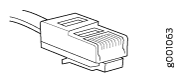 Ethernet
Ethernet
Você pode monitorar e gerenciar um dispositivo de rede, como um switch, usando um canal de gerenciamento dedicado. Cada dispositivo tem uma porta de gerenciamento à qual você pode conectar um cabo Ethernet com um conector RJ-45. Use a porta de gerenciamento para conectar o dispositivo ao dispositivo de gerenciamento.
Conectar um dispositivo a uma rede para gerenciamento fora de banda (ver Figura 2):
- Conecte uma extremidade do cabo Ethernet à porta de gerenciamento do dispositivo.
- Conecte a outra extremidade do cabo Ethernet ao dispositivo de gerenciamento.
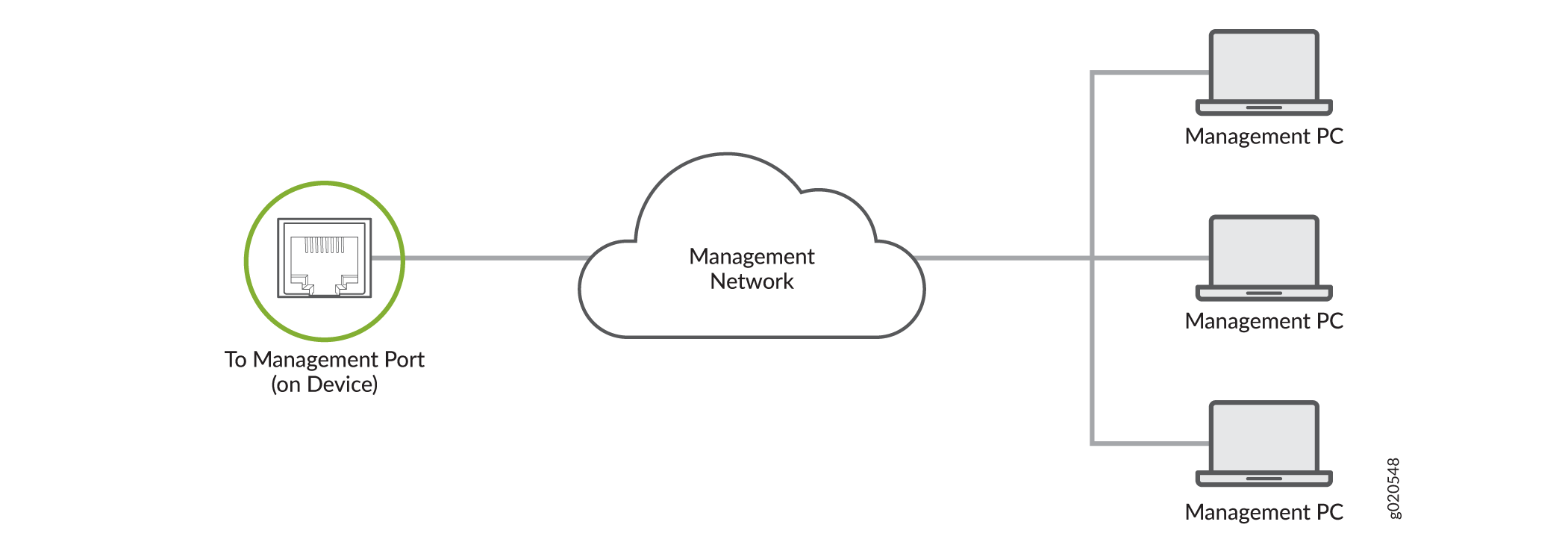 fora de banda
fora de banda
Conecte um dispositivo a um console de gerenciamento usando um conector RJ-45
Certifique-se de ter um cabo Ethernet que tenha um conector RJ-45 em ambas as extremidades e um adaptador de porta serial RJ-45-to-DB-9.
A Figura 3 mostra o conector RJ-45 no cabo Ethernet.
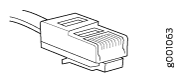 Ethernet
Ethernet
- Adaptador RJ-45 a DB-9 (JNP-CBL-RJ45-DB9)
- Adaptador RJ-45 para USB-A (JNP-CBL-RJ45-USBA)
- Adaptador RJ-45 a USB-C (JNP-CBL-RJ45-USBC)
Se você quiser usar OJ-45 para USB-A ou RJ-45 para adaptador USB-C, você deve ter o driver de porta VIRTUAL COM (VCP) X64 (64-Bit) instalado em seu PC. Veja, https://ftdichip.com/drivers/vcp-drivers/ baixar o driver.
Se o seu laptop ou PC desktop não tiver um pino de conector plug-9 DB-9 e quiser conectar seu laptop ou PC desktop diretamente ao dispositivo, use uma combinação do adaptador de tomada RJ-45-para-DB-9 e um adaptador de plug-USB-to-DB-9. Você deve fornecer o adaptador de plugue USB-to-DB-9.
Você pode configurar e gerenciar seus dispositivos de rede usando um canal de gerenciamento dedicado. Cada dispositivo tem uma porta de console a que você pode se conectar usando um cabo Ethernet com um conector RJ-45. Use a porta do console para conectar o dispositivo ao servidor do console ou console de gerenciamento. A porta do console aceita um cabo que tem um conector RJ-45.
Para conectar o dispositivo a um console de gerenciamento (veja Figura 4 e Figura 5):
- Conecte uma extremidade do cabo Ethernet à porta do console (rotulado CON, CONSOLE ou CON1) no dispositivo.
- Conecte a outra extremidade do cabo Ethernet ao servidor do console (ver Figura 4) ou console de gerenciamento (ver Figura 5).
 de console
de console
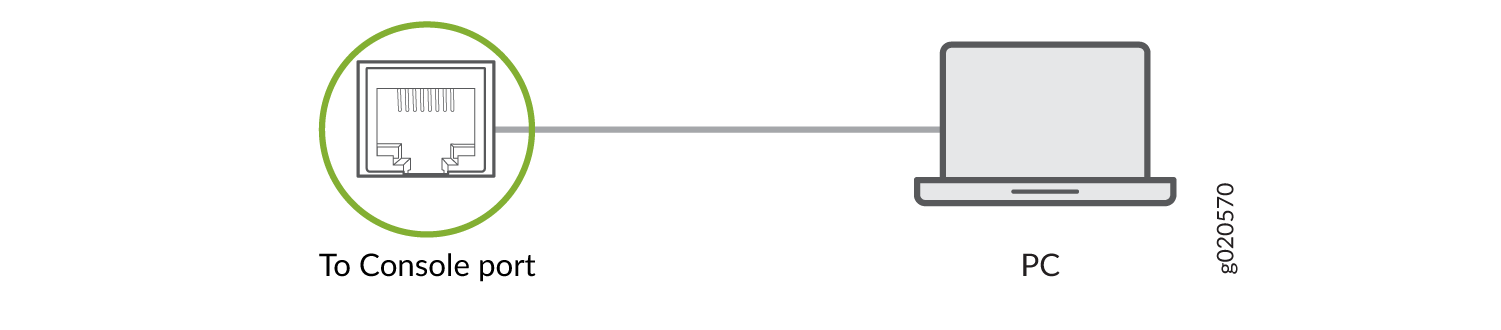 de gerenciamento
de gerenciamento
Conectando switches EX4600 em um virtual Chassis
Os switches EX4600 podem ser cabeados juntos para criar um Virtual Chassis em uma topologia em anel. Cada Virtual Chassis pode ter até 10 switches (membros) participando do anel. O Virtual Chassis pode ser composto por todos os switches EX4600 que preenchem as funções primárias de Mecanismo de Roteamento (RE), RE de backup e placa de linha. Você também pode adicionar switches EX4300 ao Virtual Chassis nas funções primárias ou de backup.
O Virtual Chassis pode ser instalado em um único rack, rack múltiplo ou em armários de fio.
Você configura um Virtual Chassis EX4600 configurando as interfaces SFP+ ou QSFP+ em portas Virtual Chassis (VCPs). Os VCPs conectam switches juntos para formar um Virtual Chassis e são responsáveis por transmitir todos os dados e controlar o tráfego entre os switches membros no Virtual Chassis. Todas as interfaces de uplink QSFP+ não canalizadas em switches EX4600 autônomos podem ser configuradas em VCPs. Todas as interfaces SFP+ fixas no EX4600 também podem ser configuradas em VCPs.
Use as interfaces de 40 Gigabit para os VCPs.
Em um Virtual Chassis misto de switches EX4600 e EX4300, a versão do Junos OS determina se o EX4600 é melhor usado na função principal. Para versões do Junos OS entre 13.2X50-D10 e 14.1X53-D25, use o EX4300 como um RE primário e de backup no Virtual Chassis. Para o Junos OS Release 14.1X53-D25 e posterior, o EX4600 é totalmente suportado como o principal em um Virtual Chassis misto de EX4600 e EX4300. Garanta que todos os membros do Virtual Chassis estejam executando a mesma versão do Junos OS emitindo o show chassis version comando CLI.
Veja um diagrama de como cabear dois switches EX4600 e dois switches EX4300 em um Virtual Chassis para Junos OS Release 14.1X53-D25 e posteriores.
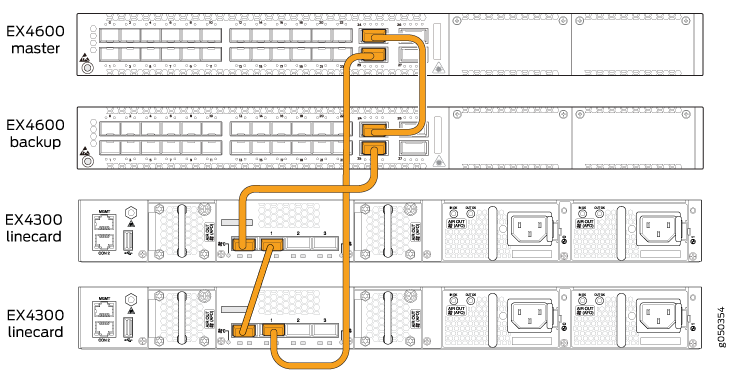 primário EX4600
primário EX4600
